設定グループの前提条件
設定グループを使用するために必要な Cisco SD-Routing デバイスの最小ソフトウェアバージョンは、Cisco IOS XE リリース 17.13.1a です。
この製品のドキュメントセットは、偏向のない言語を使用するように配慮されています。このドキュメントセットでの偏向のない言語とは、年齢、障害、性別、人種的アイデンティティ、民族的アイデンティティ、性的指向、社会経済的地位、およびインターセクショナリティに基づく差別を意味しない言語として定義されています。製品ソフトウェアのユーザインターフェイスにハードコードされている言語、RFP のドキュメントに基づいて使用されている言語、または参照されているサードパーティ製品で使用されている言語によりドキュメントに例外が存在する場合があります。シスコのインクルーシブ ランゲージの取り組みの詳細は、こちらをご覧ください。
このドキュメントは、米国シスコ発行ドキュメントの参考和訳です。リンク情報につきましては、日本語版掲載時点で、英語版にアップデートがあり、リンク先のページが移動/変更されている場合がありますことをご了承ください。あくまでも参考和訳となりますので、正式な内容については米国サイトのドキュメントを参照ください。
デバイスがオンボードされると、Cisco Catalyst SD-WAN Manager は該当する設定に基づいてデバイスをプロビジョニングします。設定グループを使用することで、このプロビジョニングプロセスが合理化されます。
Cisco SD-WAN Manager の設定グループは、デバイス固有の設定を作成して SD-Routing デバイスに適用するためのシンプルで再利用可能な構造化されたアプローチを提供します。設定グループは、機能プロファイル、機能、およびサブ機能で構成されます。
設定グループ:設定グループは機能または設定の論理グループであり、Cisco SD-WAN Manager によって管理されるネットワーク内の 1 つ以上のデバイスに適用できます。このグループ化は、ビジネスニーズに基づいて定義およびカスタマイズできます。
機能プロファイル:機能プロファイルは、さまざまな設定グループ間で再利用できる設定の柔軟な構成要素です。必要な機能、推奨される機能、または独自に使用される機能に基づいてプロファイルを作成し、プロファイルを組み合わせてデバイス設定を完成させることができます。
機能:機能プロファイルは機能で構成されます。機能は、さまざまな設定グループ間で共有する個々の機能です。
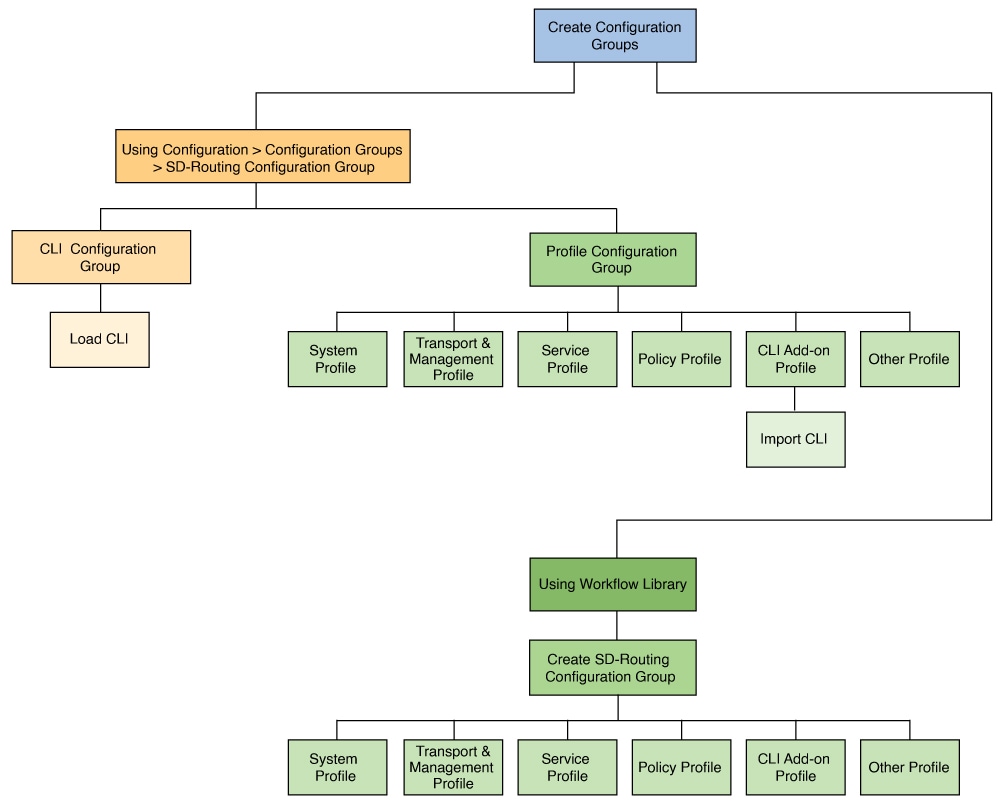
設定グループを使用するために必要な Cisco SD-Routing デバイスの最小ソフトウェアバージョンは、Cisco IOS XE リリース 17.13.1a です。
設定グループのプロビジョニングは、次のプラットフォームでサポートされます。
Cisco Catalyst 8000V シリーズ エッジ プラットフォーム、Cisco Catalyst 8200 シリーズ エッジ プラットフォーム、Cisco Catalyst 8300 シリーズ エッジ プラットフォーム、Cisco Catalyst 8500 シリーズ エッジ プラットフォーム
Cisco 1000 シリーズ サービス統合型ルータ。ただし、ISR1100-4G/6G および ISR1100X-4G/6G は SD-Routing モードをサポートしていません。
Cisco Catalyst IR1100 高耐久性シリーズ ルータ
Cisco Catalyst SD-WAN Manager の [Configuration Group] メニューは、SD-Routing デバイスの設定を組み立てるための構成要素を提供します。推奨される方法は、既存のデバイスか新しいデバイスかによって異なります。
既存のデバイスの場合は、CLI 設定グループを使用して設定グループを作成します。
新しいデバイスの場合は、プロファイルベースの設定グループを使用して設定グループを作成します。
Cisco Catalyst SD-WAN Manager の [Configuration Groups] メニューから、SD-Routing デバイスの設定グループを簡単に作成できます。既存の SD-Routing デバイスを Cisco SD-WAN Manager にオンボードした後、CLI 設定グループを使用してデバイスの実行コンフィギュレーションをロードし、設定を変更してから、これらのデバイスに展開します。
SD-Routing デバイスの CLI 設定グループを作成するには、説明されている手順を実行します。
オンボードしたデバイスが Cisco SD-WAN Manager で到達可能であることを確認してください。
展開に必要な設定を確実に理解しておいてください。
|
ステップ 1 |
Cisco Catalyst SD-WAN Manager のメニューからの順に選択し、[Solution] で [SD-Routing] を選択します。 |
||
|
ステップ 2 |
[Create Configuration Group] をクリックします。 |
||
|
ステップ 3 |
名前と説明を追加し、[CLI Configuration Group] を選択してから [Create] をクリックします。 |
||
|
ステップ 4 |
[CLI] ペインで到達可能なデバイスを選択し、実行コンフィギュレーションをロードします。デバイス構成に YANG モデルが関連付けられていない場合は、その旨がプロンプトに示されます。
|
||
|
ステップ 5 |
[Yes] をクリックして実行コンフィギュレーションに保存します。 |
Cisco Catalyst SD-WAN Manager の [Configuration Groups] メニューから、SD-Routing デバイスの設定グループを簡単に作成できます。構成要素(機能プロファイル、機能、サブ機能)をすばやく組み合わせて設定グループを作成し、それを展開して SD-Routing デバイスをプロビジョニングできます。
SD-Routing デバイスのプロファイルベースの設定グループを作成するには、説明されている手順を実行します。
展開に必要な設定を確実に理解しておいてください。
|
ステップ 1 |
Cisco Catalyst SD-WAN Manager のメニューからの順に選択し、[Solution] で [SD-Routing] を選択します。 |
||
|
ステップ 2 |
[Create Configuration Group] をクリックします。 |
||
|
ステップ 3 |
名前と説明を追加し、[Create] をクリックします。 |
||
|
ステップ 4 |
[System Profile]、[Transport&Management Profile]、[Service Profile] を作成し、これらのプロファイルに機能を追加します。機能とサブ機能の追加方法については、機能プロファイルへの機能とサブ機能の追加を参照してください。
|
||
|
ステップ 5 |
[CLI Add-on Profile] を作成して、他の設定グループ機能では使用できないデバイス設定を追加します。これらのコマンドを [CLI Configuration] エリアに追加するか、[Import Config File] をクリックして、設定をインポートして保存できます。 |
事前に設定グループを作成する必要があります。
|
ステップ 1 |
Cisco Catalyst SD-WAN Manager で、SD-Routing の設定グループを選択し、[...] をクリックして編集します。 |
|
ステップ 2 |
機能プロファイルをクリックして開きます。 |
|
ステップ 3 |
[Add New Feature] をクリックして、ドロップダウンリストから機能を選択します。 |
|
ステップ 4 |
機能の名前を入力します。名前の最大長は 128 文字で、英数字のみを使用できます。 |
|
ステップ 5 |
機能の説明を入力します。説明は英数字とスペースのみを使用して、2048 文字以内で指定します。 |
|
ステップ 6 |
必要に応じてオプションを設定します。一部のパラメータには範囲のドロップダウンリストがあり、パラメータ値として [Global]、[Device Specific]、または [Default] を選択できます。表に記載されているようにプリファレンスを選択します。 |
|
ステップ 7 |
必要に応じてサブ機能を追加します。 |
|
ステップ 8 |
[Save] をクリックして、機能プロファイルに機能を追加します。 |
|
ステップ 1 |
Cisco SD-WAN Manager で、前に作成した設定グループを選択します。 |
|
ステップ 2 |
[+ Add] をクリックして、リストからデバイスを確認します。 [Save] をクリックして、選択したデバイスに設定グループを割り当てます。 |
|
ステップ 3 |
設定変更をプロビジョニングするには、[Deploy] をクリックします。 |
|
ステップ 4 |
設定変更をプロビジョニングするデバイスを選択します。[Next] をクリックします。 |
|
ステップ 5 |
デバイスごとに、設定に基づいて変数を確認または更新します。[Next] をクリックします。 |
|
ステップ 6 |
デバイス設定の変更内容を確認する場合は、[Preview CLI] をクリックします。 デバイス設定が正しくない場合、画面の左上にエラーメッセージが表示され、問題が強調表示されます。
|
|
ステップ 7 |
展開ステータスを表示して、ログでデバイスのプロビジョニング完了が示されていることを確認します。 |
[Workflow Library] に表示される [Create SD Routing Config] ワークフローは、SD-Routing デバイスの設定グループを作成する際の流れを示す簡素化されたワークフローです。これは、設定グループをすばやく作成するための代替手段です。
|
ステップ 1 |
Cisco SD-WAN Manager のメニューからの順に選択します。 |
|
ステップ 2 |
名前と任意で説明を入力し、クリックして SD-Routing の設定グループを作成します。 |
|
ステップ 3 |
設定グループを選択し、必要なプロファイルを追加します。詳細については、プロファイル設定グループを使用した設定グループの作成を参照してください。 |
SD-Routing の設定グループを作成し、1 つまたは複数のデバイスを設定グループに関連付けておく必要があります。
|
ステップ 1 |
Cisco SD-WAN Manager のメニューからの順に選択します。 |
|
ステップ 2 |
[Deploy Configuration Group] ワークフローを開始します。 |
|
ステップ 3 |
ワークフローの指示に従ってください。 |